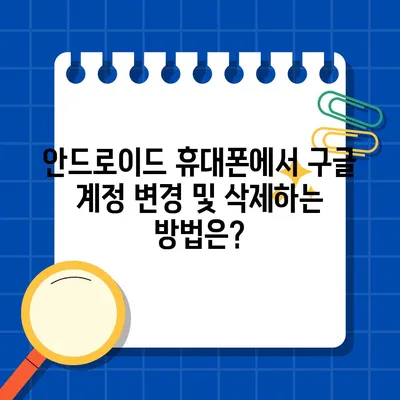안드로이드 휴대폰 구글 계정 변경 삭제 방법
안드로이드 휴대폰은 구글 계정을 통해 많은 기능을 지원하며, 개인 정보를 관리하는 데 필수적인 요소입니다. 구글 계정이 없다면 이메일 송수신, 앱 다운로드, 달력 및 연락처 동기화, 클라우드 스토리지 사용 등이 불가능하게 됩니다. 하지만 다양한 이유로 구글 계정을 변경하거나 삭제해야 할 경우, 그 과정이 헷갈릴 수 있습니다. 본 포스트에서는 안드로이드 휴대폰 구글 계정 변경 및 삭제 방법에 대한 모든 것을 상세히 설명하겠습니다.
안드로이드 휴대폰 구글 계정 변경하기
구글 계정을 변경하는 과정은 간단해 보이지만, 여러 단계를 거쳐야 합니다. 아래는 변경 과정에 대한 구체적인 설명입니다.
1. 설정 메뉴 접근
첫 번째 단계는 휴대폰의 설정 앱을 여는 것입니다. 이 앱은 일반적으로 홈 화면이나 앱 서랍에서 찾을 수 있으며, 기어 아이콘으로 표시되어 있습니다. 설정 앱을 열면 계정 및 백업 또는 계정이라는 메뉴를 찾을 수 있습니다.
| 단계 | 설명 |
|---|---|
| 1 | 설정 앱을 엽니다. |
| 2 | 계정 및 백업 또는 계정 메뉴를 찾습니다. |
2. 계정 추가하기
이제 계정 관리 또는 계정 추가를 선택해야 합니다. 여기에서 구글을 선택하여 새로운 계정을 추가할 수 있습니다. 구글 계정이 없다면, 새 계정을 만들 수도 있으며, 이미 존재하는 계정으로 로그인할 수도 있습니다.
3. 기존 계정 해제
새로운 계정을 성공적으로 추가하면, 이전에 사용 중이던 구글 계정을 삭제해야 합니다. 기존 계정을 삭제하면, 새로 추가한 계정이 기본 계정으로 설정됩니다.
| 단계 | 설명 |
|---|---|
| 1 | 계정 관리를 선택하여 기존 계정을 찾습니다. |
| 2 | 이전 계정을 선택하고 제거를 클릭합니다. |
4. 구글 플레이 스토어에서 계정 변경
구글 플레이 스토어에서도 계정 변경이 가능합니다. 우측 상단의 프로필 아이콘을 클릭하여 원하는 계정을 선택하면 됩니다. 이를 통해 애플리케이션 다운로드 및 업데이트 시 새롭게 추가한 구글 계정으로 작업할 수 있습니다.
아름다운 독서 경험을 위해, 친구나 가족과 휴대폰을 공유할 때는 여러분의 전체 계정 정보를 노출하지 않도록 사용자 추가나 게스트 모드를 활용하는 것이 좋습니다. 이렇게 하면 개인 정보를 보호할 수 있습니다.
💡 페이스북 계정 보안을 강화하는 방법을 알아보세요. 💡
구글 계정 삭제하기
구글 계정을 삭제하는 과정은 조금 더 신중해야 합니다. 계정 삭제는 모든 데이터가 삭제될 수 있기 때문에, 주의가 필요합니다. 아래는 구글 계정을 안전하게 삭제하는 방법에 대한 단계입니다.
1. 설정 메뉴로 이동
먼저, 설정 앱을 열고 계정 및 백업 메뉴를 선택해야 합니다. 여기에서 삭제하고자 하는 구글 계정을 찾아야 합니다.
| 단계 | 설명 |
|---|---|
| 1 | 설정 앱을 엽니다. |
| 2 | 계정 및 백업을 선택합니다. |
2. 삭제할 계정 선택
계정 관리 또는 계정 섹션에 들어가면 여러 개의 계정이 나열되어 있습니다. 여기서 삭제하고자 하는 계정을 선택합니다.
3. 계정 삭제하기
선택한 계정을 클릭한 후, 계정 삭제 또는 제거 버튼을 찾아 삭제 절차를 시작합니다. 이때, 주의 사항을 잘 읽고, 모든 정보를 백업한 후 진행해야 합니다. 중요한 데이터는 반드시 삭제 전에 백업해주세요.
| 단계 | 설명 |
|---|---|
| 1 | 삭제할 계정을 클릭합니다. |
| 2 | 계정 삭제 버튼을 클릭하여 삭제 절차를 시작합니다. |
4. 데이터 백업
구글 계정을 삭제하기 전에 중요한 데이터의 백업을 권장합니다. 계정 및 백업에서 백업 기능을 활용하여 데이터를 안전하게 저장합니다.
| 데이터 종류 | 백업 방법 |
|---|---|
| 연락처 | 구글 계정으로 동기화 |
| 사진 | 구글 포토 앱 사용 |
| 문서 | 구글 드라이브에 저장 |
💡 구글 계정 보안을 강화하는 방법을 알아보세요! 💡
결론
안드로이드 휴대폰에서 구글 계정 변경 및 삭제는 처음에는 복잡하게 느껴질 수 있습니다. 그러나 위의 단계를 차근차근 따라간다면, 누구나 쉽게 계정을 관리할 수 있을 것입니다. 개인 정보 보호를 위해 다른 사람과 기기를 공유할 때는 사용자 추가 또는 게스트 모드를 사용하세요. 또한 계정을 삭제하기 전에 데이터를 철저히 백업하는 것이 중요합니다.
이제 여러분도 자신에게 맞는 구글 계정을 찾아보세요! 계정 설정이 끝난 후, 여러분의 앱, 연락처, 개인 데이터가 보다 효율적으로 관리될 것입니다.
💡 개인에 맞는 클라우드 스토리지 선택으로 더 나은 데이터 관리 시작하기! 💡
자주 묻는 질문과 답변
💡 구글 계정 해킹 위험을 줄이는 방법을 알아보세요. 💡
Q1: 구글 계정 삭제 후 다시 복구할 수 있나요?
A: 계정 삭제 후 일정 기간 내에는 계정을 복구할 수 있지만, 그 이후에는 영구적으로 삭제되므로 신중하게 결정해야 합니다.
Q2: 휴대폰에 연결된 구글 계정이 하나만 있을 때 삭제할 수 있나요?
A: 네, 삭제는 가능합니다. 다만, 삭제를 진행하는 경우 보안 절차를 통과해야 하므로, 패턴, PIN, 비밀번호 등을 기억하고 있어야 합니다.
Q3: 구글 계정 삭제 전에 데이터 백업은 어떻게 하나요?
A: 설정에서 계정 및 백업 메뉴를 선택한 후, 백업 기능을 활용하여 중요 데이터를 백업할 수 있습니다.
Q4: 구글 계정을 삭제하면 휴대폰 사용에 문제가 생기나요?
A: 구글 계정 자체와 휴대폰의 기본 기능에는 문제가 생기지 않지만, 구글 서비스의 이용에 제한이 생길 수 있습니다.
안드로이드 휴대폰에서 구글 계정을 변경하고 삭제하는 방법을 자세히 설명합니다. 중요한 데이터를 백업하고 계정 관리 방법을 알아보세요.
안드로이드 휴대폰에서 구글 계정 변경 및 삭제하는 방법은?
안드로이드 휴대폰에서 구글 계정 변경 및 삭제하는 방법은?
안드로이드 휴대폰에서 구글 계정 변경 및 삭제하는 방법은?